IDEA开发工具操作说明
1. 安装IDEA
- 从svn上把idea开发工具check下来
https://192.168.1.58:8443/svn/yinpiao/software/idea
- 安装完成后用下面地址获取注册码
到网站 http://idea.lanyus.com/ 获取注册码。
2. 打开项目
- 第一种方式打开项目
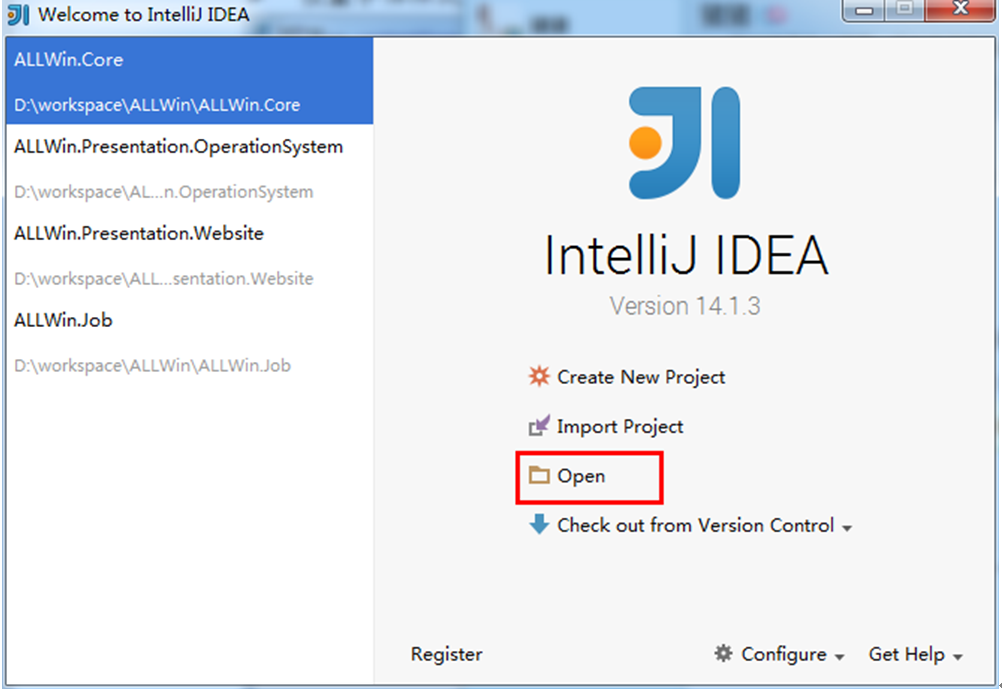
- 第二种方式打开项目
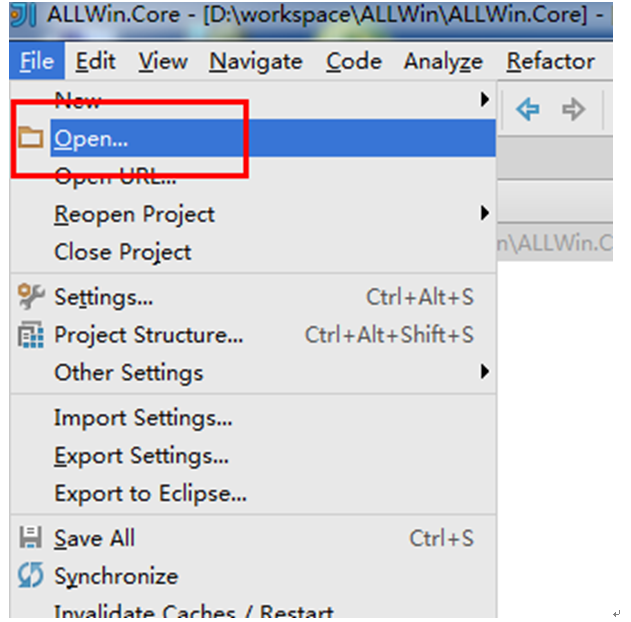
- 选择项目所在目录;选择项目“pom.xml”文件或者选择“项目名”即可导入进来
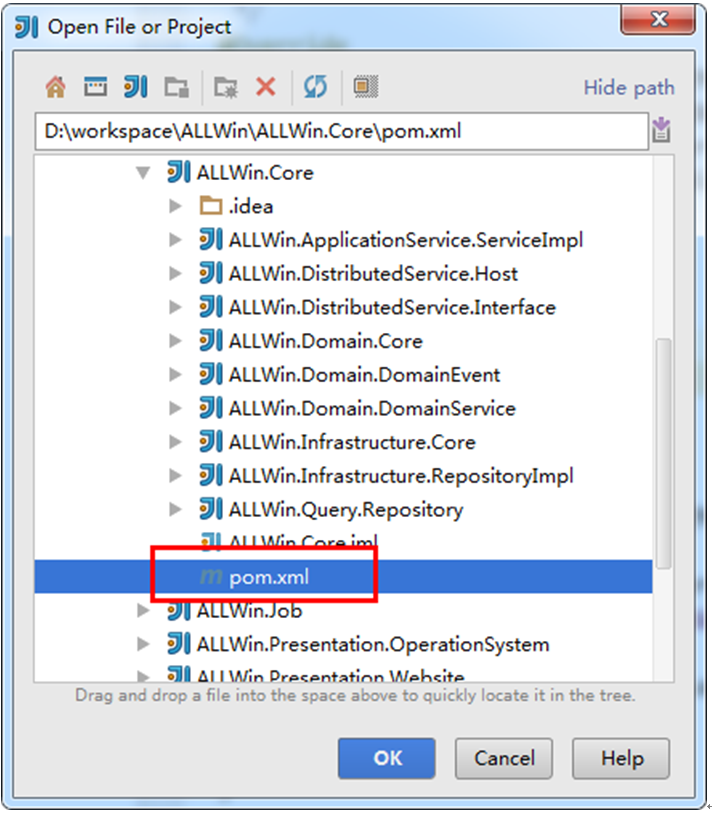
3. 设置项目JDK
- 点击项目工程
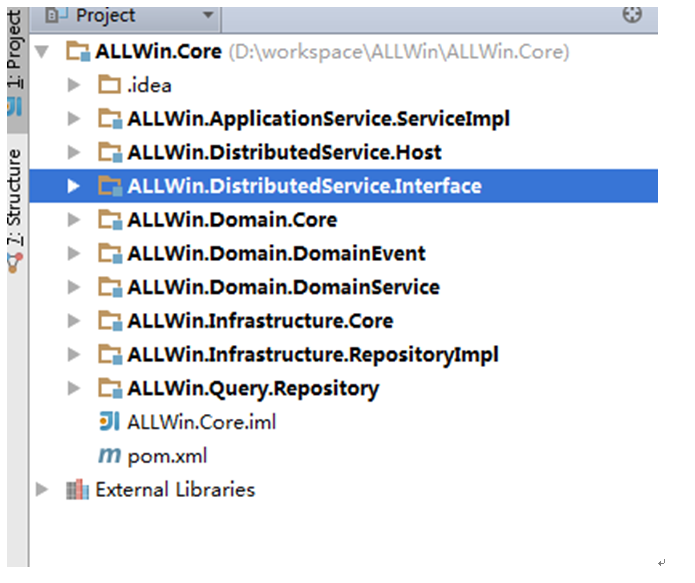
- “右击” 显示如下图
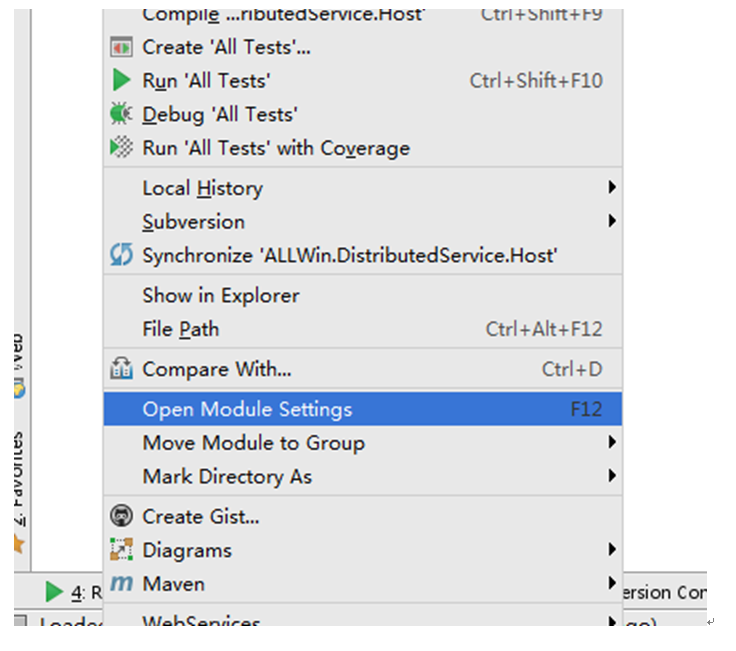
- 安装JDK
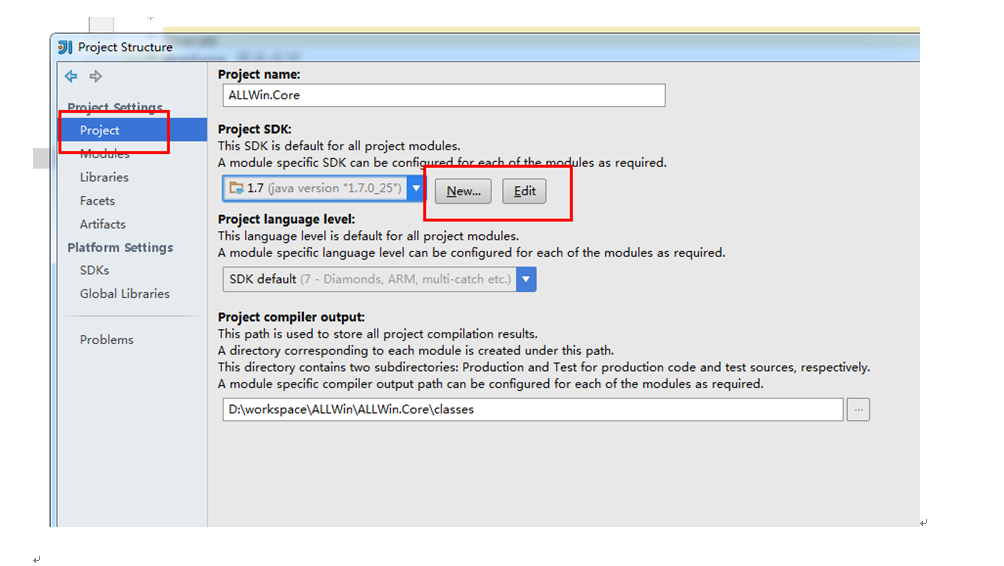
- 设置为默认JDK
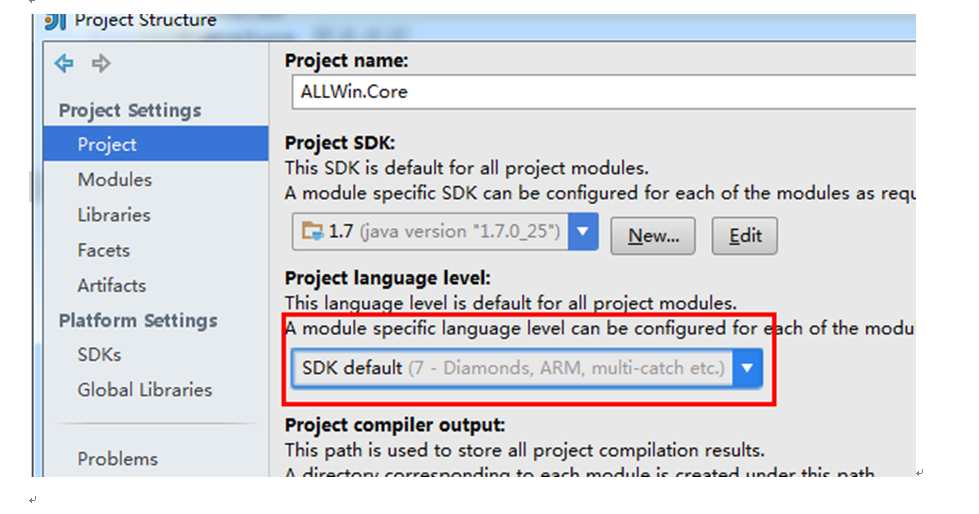
4. 设置Maven
- 点击工具栏设置按钮
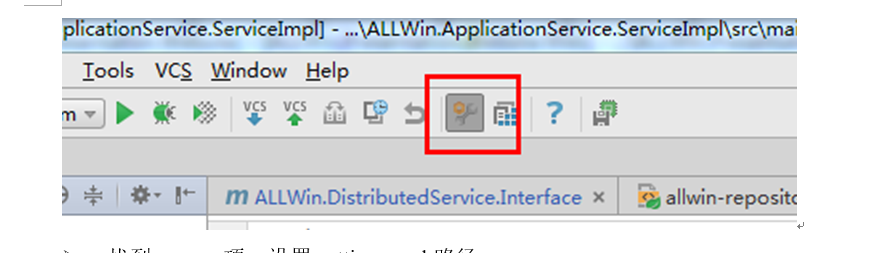
- 找到maven项,设置settings.xml路径
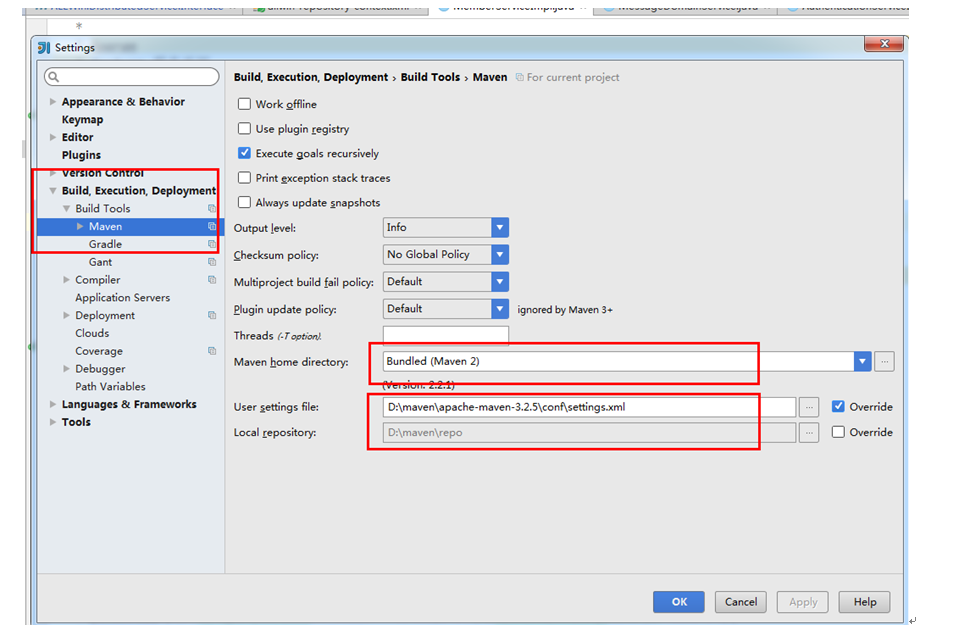
- 开启工具栏
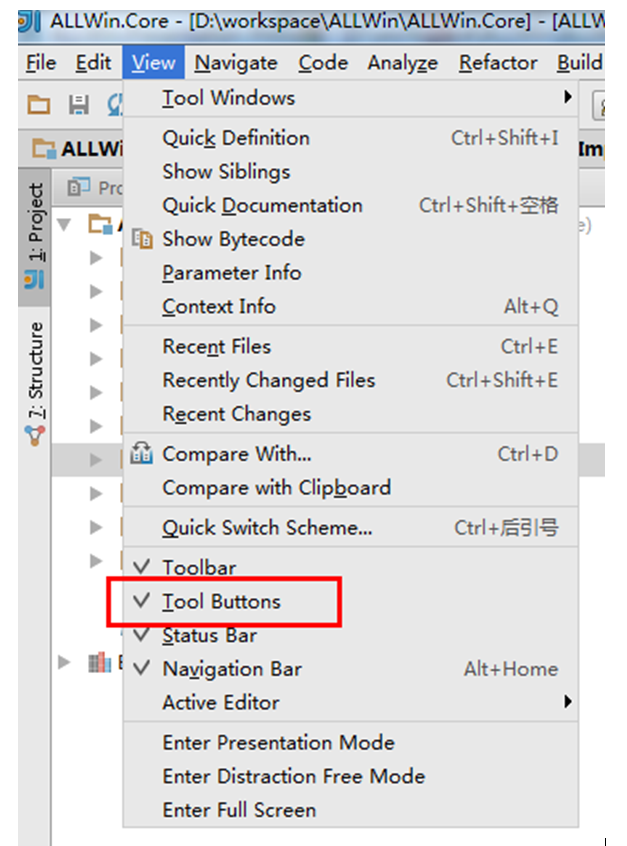
- 点击窗口后侧“Maven Projects”,再点击刷新按钮
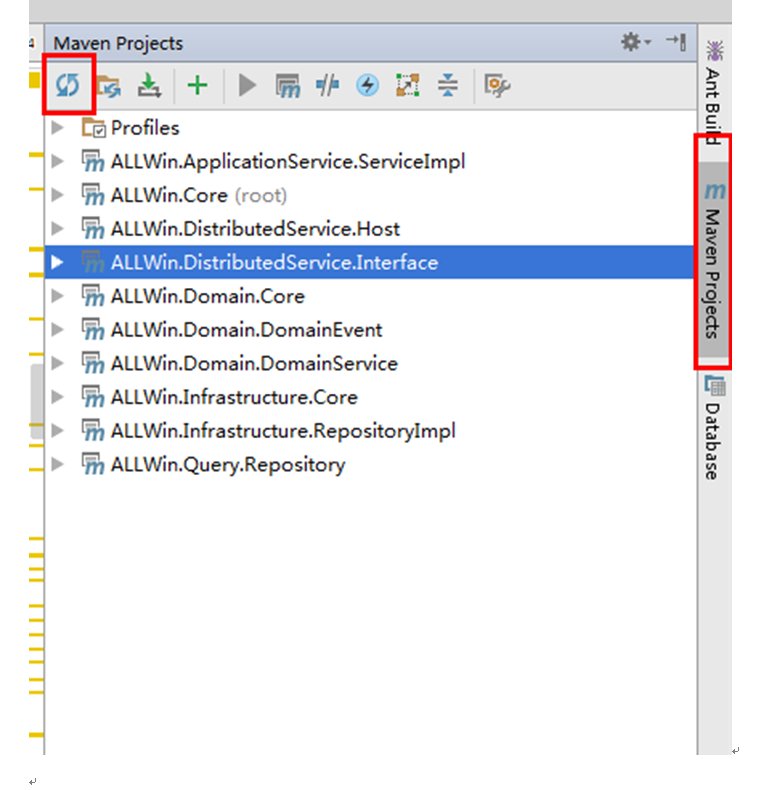
5. 设置Tomcat
- 点击Tomcat设置按钮
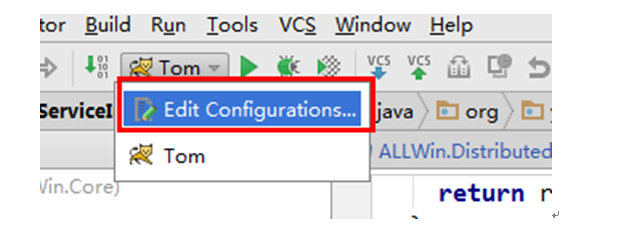
- 点击“+”按钮找到”Tomcat Server“
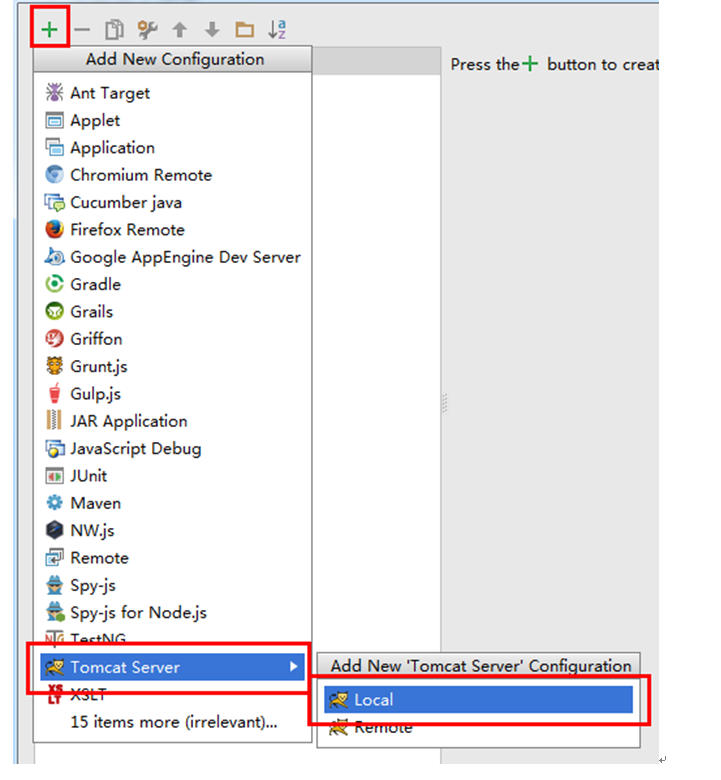
- 添加运行项目
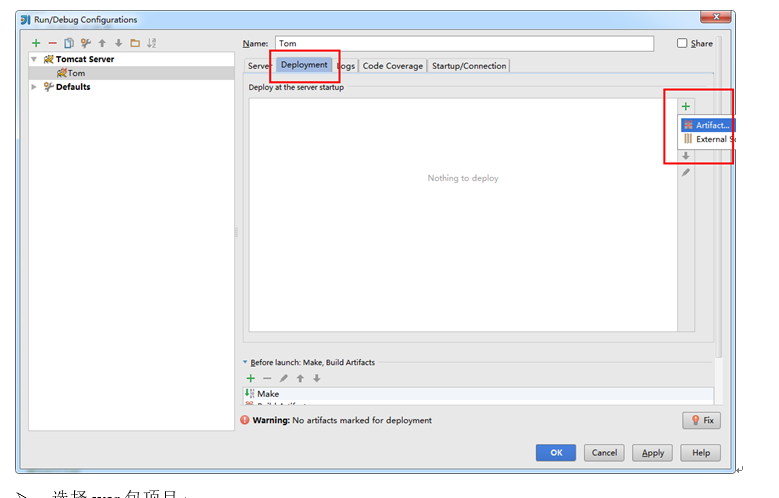
- 选择war包项目
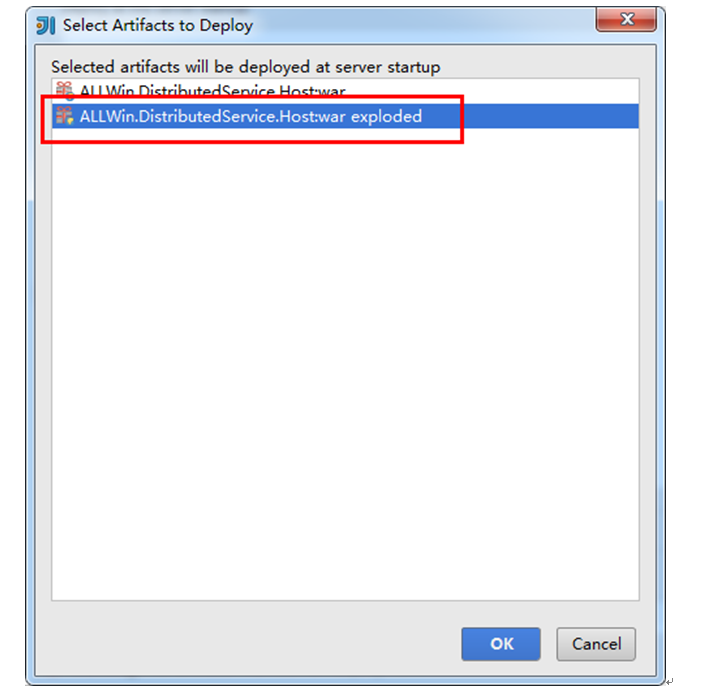
- 添加完成后点击保存
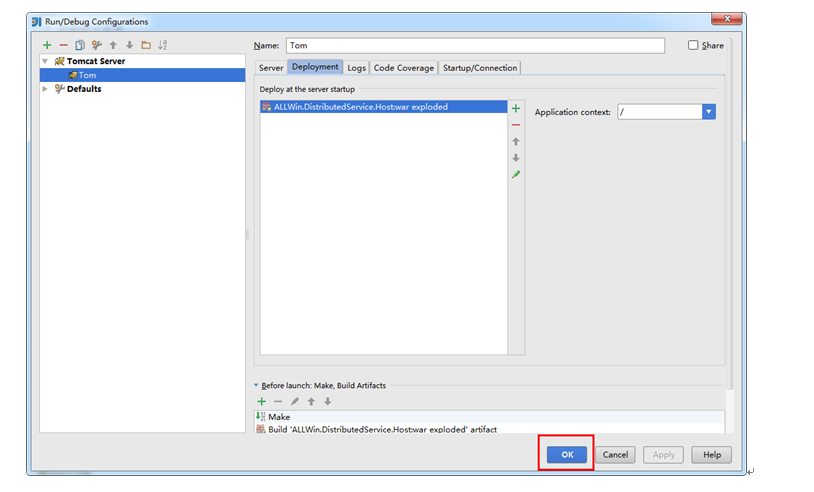
- 设置热部署
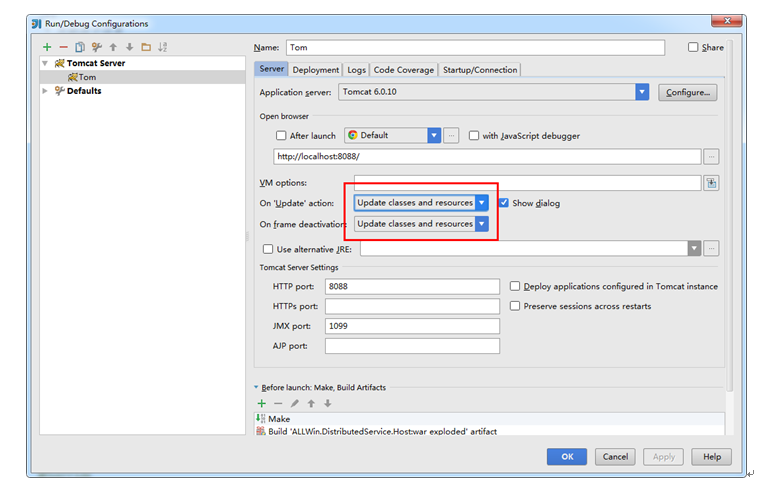
6. 启动项目
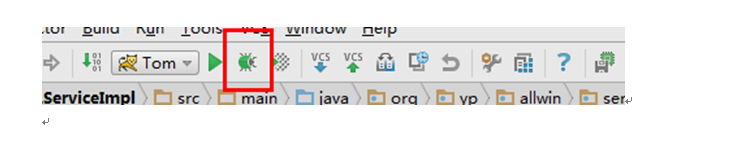
7. 设置编码格式
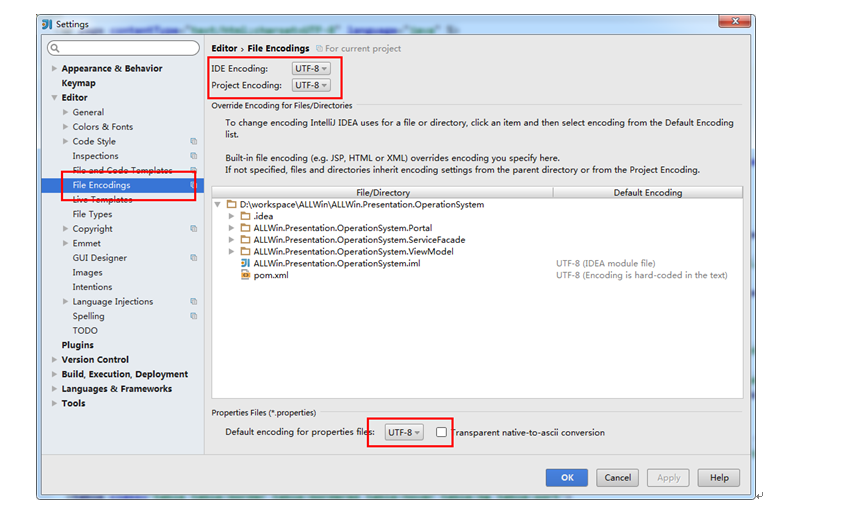
8. 设置快捷方式
- 设置快捷方式可以设置成“Eclipse”,基本上快捷方式跟Eclipse是一样的,也可以自定义
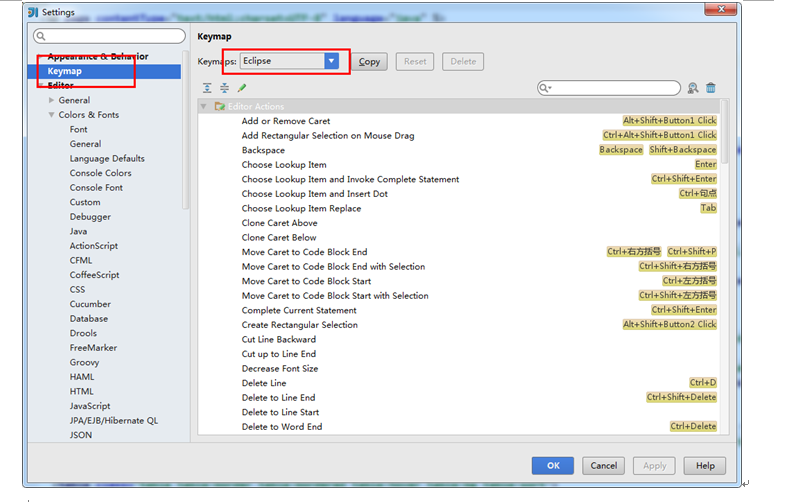
- 常用快捷键
导入引用:Alt + 回车
9. 设置字体
- 新增一个新的样式库

- 设置字体样式
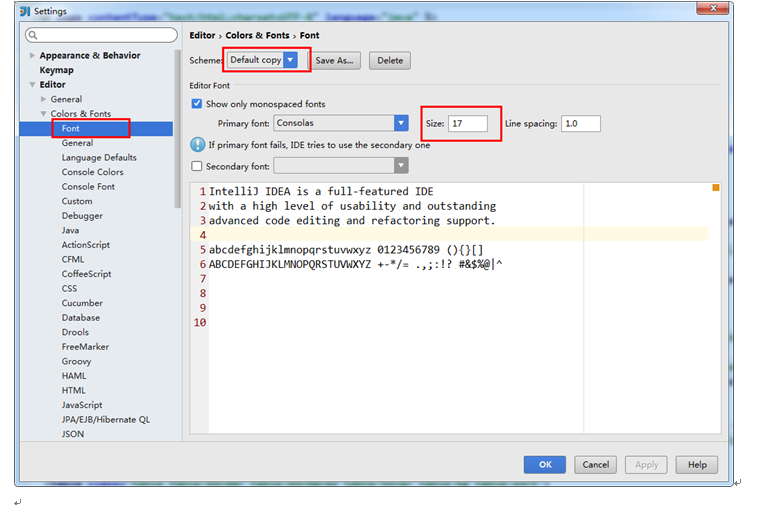
10. 设置全局的工具配置
- 设置全局的工具配置,配置好后,下次打开一个新的窗口不需要重新设置了
- Maven和编码格式设置即可


